戴尔电脑安装Win7系统教程(详细步骤指导及注意事项)
![]() 游客
2025-07-09 12:08
217
游客
2025-07-09 12:08
217
随着操作系统的发展,许多人选择将戴尔电脑升级到Windows7系统来获得更好的使用体验。然而,对于一些新手来说,安装操作系统可能会有一定的困惑。本文将为大家详细介绍如何在戴尔电脑上安装Windows7系统的步骤和注意事项,帮助大家顺利完成安装过程。

1.确保系统兼容性
在安装Windows7之前,首先要确保你的戴尔电脑硬件兼容Windows7系统。可以查阅戴尔官网或者参考电脑的说明手册来确认兼容性。
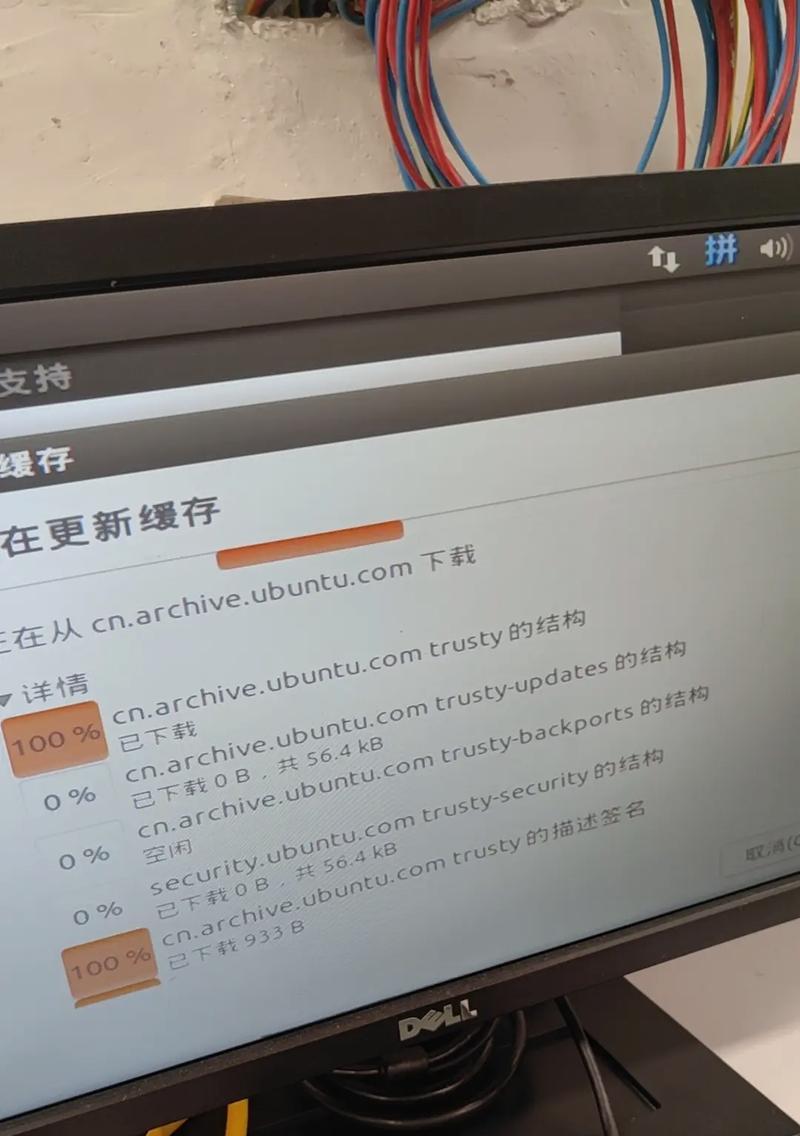
2.备份重要数据
在安装系统之前,务必备份你的重要数据。安装系统会格式化硬盘,所有数据将被清除。你可以将数据备份到外部存储设备或者云盘中。
3.获取Windows7安装光盘或镜像文件
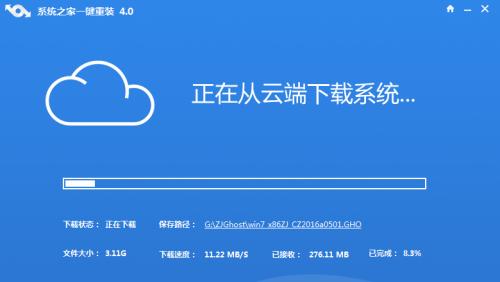
你可以从官方渠道下载Windows7的安装光盘镜像文件,或者购买正版的安装光盘。确保你有可靠的Windows7安装介质。
4.插入安装光盘或制作启动U盘
如果你拥有Windows7安装光盘,将光盘插入电脑光驱。如果你使用的是镜像文件,可以使用Rufus等工具将其制作成启动U盘。
5.重启电脑并进入BIOS设置
重启戴尔电脑后,按下相应的按键(通常是F2、F12或Del键)进入BIOS设置。在“启动”选项中,将首选启动设备设置为光驱或U盘。
6.启动安装程序
重启电脑后,系统会自动从光驱或U盘启动。在弹出的界面中选择“安装Windows”。
7.接受许可协议
阅读并接受Windows7的许可协议。
8.选择安装类型
根据自己的需求选择“自定义”或“升级”安装类型。如果是全新安装,选择“自定义”。
9.创建分区
如果你想在硬盘上创建多个分区,可以在这一步进行设置。选择“新建”并按照提示创建分区。
10.格式化硬盘
选择要安装Windows7的分区,点击“格式化”来清除原有数据,并进行系统文件的写入。
11.等待安装过程
系统会自动进行文件的拷贝和安装,等待安装过程完成。
12.设置用户名和密码
在安装完成后,设置用户名和密码。这个用户名和密码将成为你登录系统的凭证。
13.安装驱动程序
安装完系统后,需要安装电脑硬件的驱动程序。你可以从戴尔官网下载对应的驱动程序并进行安装。
14.更新系统和软件
安装完驱动程序后,及时更新系统和常用软件以获取更好的使用体验。可以通过Windows更新和软件官方网站下载更新。
15.恢复数据和个人设置
将之前备份的重要数据恢复到电脑中,并重新设置个人偏好和系统设置。
通过本文的步骤指导,相信大家已经掌握了如何在戴尔电脑上安装Windows7系统的方法。在安装过程中,请谨慎操作,并确保备份了重要数据。如果有任何问题,建议咨询戴尔官方技术支持或寻求专业人士的帮助。祝大家顺利完成系统安装,享受到Windows7系统带来的便利和优化体验。
转载请注明来自科技前沿网,本文标题:《戴尔电脑安装Win7系统教程(详细步骤指导及注意事项)》
标签:戴尔
- 最近发表
-
- 电脑接线常见错误及解决办法(避免接线错误,保障电脑运行稳定)
- 以微pe如何不进系统教程(完全掌握微pe的系统故障修复技巧)
- 电脑动态磁盘连接错误的解决方法(解决电脑动态磁盘无法连接的实用技巧)
- 电脑管家组件错误解决方案(解决电脑管家组件错误的有效方法)
- 解决台式电脑连接错误711的方法(快速有效解决网络连接问题,让你的台式电脑畅游互联网)
- 探索如何用iPad主题换壁纸(个性化定制iPad壁纸的简单步骤)
- 用CGI技术还原Ghost教程(以Ghost教程为例,探索CGI技术的应用与发展)
- 天意系统安装教程(通过天意系统,实现个性化、高效的操作体验)
- Win10如何查看电脑错误(快速定位并解决系统问题,优化电脑性能)
- 时钟错误电脑的调整方法(解决电脑时钟错误的实用技巧)
- 标签列表

